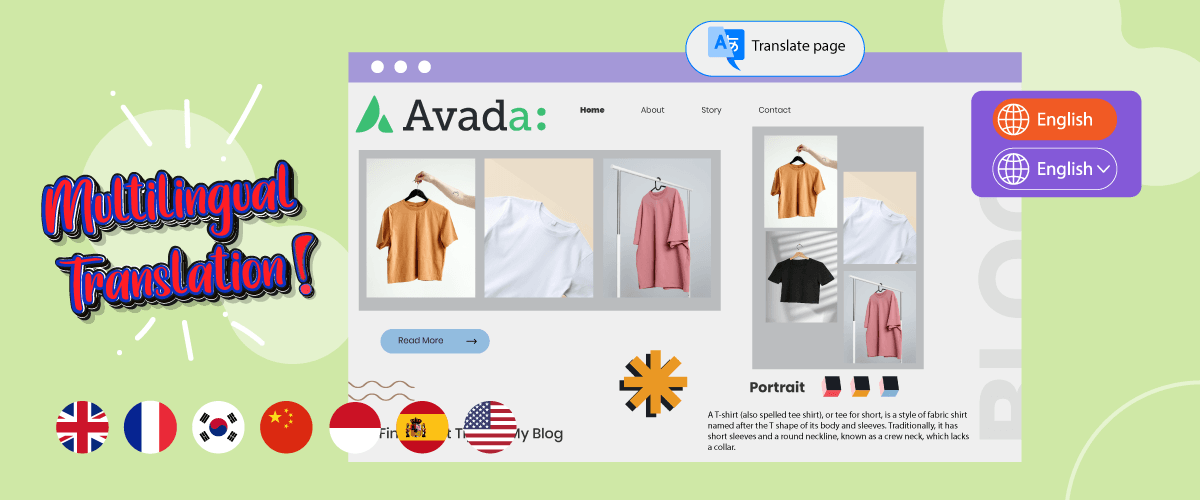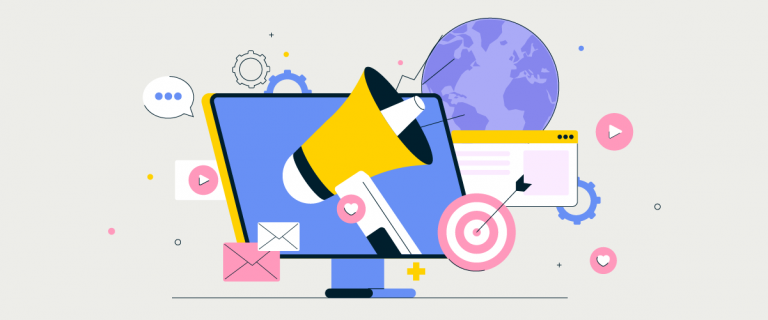Do you intend to create a multilingual website but are still confused about which theme to use? Avada theme is one of the WordPress themes that you can use to create multilingual websites.
The Avada theme is popular because it has easy customization and is suitable for various types of websites. For those of you who want to create a website with Avada, make sure the elements and content are also translated according to the destination language.
Therefore, in this article, we will discuss how to make the Avada theme multilingual with content translation.
What is Avada's theme?
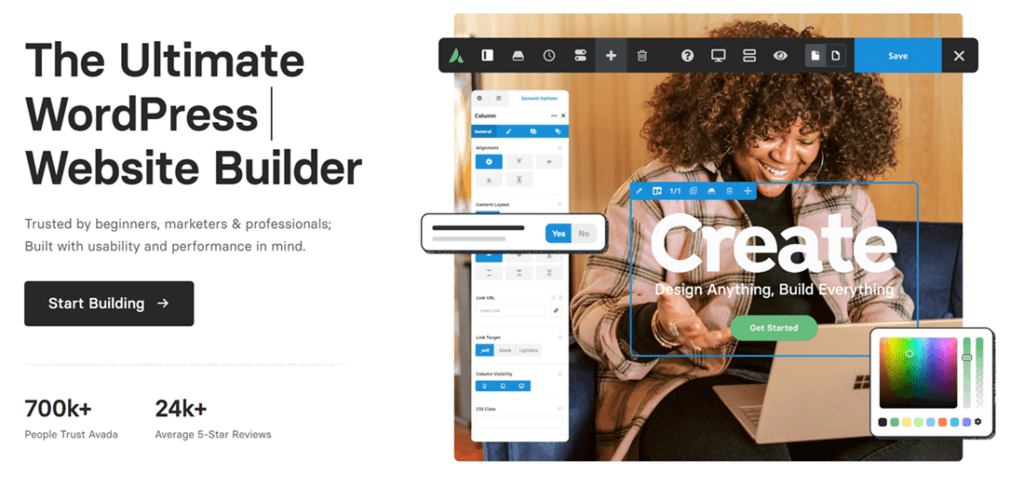
Avada is a WordPress theme created by ThemeFusion and is very popular and versatile. It is known for its flexibility, extensive customization options, and various features that make it suitable for creating various types of websites, from blogs, and business sites to online stores and portfolios.
Avada offers Fusion Builder which is a powerful visual page builder, where users can easily create and customize the layout of their website by simply drag & drop. Apart from that, Avada also provides an extensive library of pre-designed elements, such as sliders, galleries, buttons, and forms, so that users can build attractive and interactive web pages without programming knowledge.
As of June 2023, the Avada theme has been purchased by more than 900 thousand sellers with a rating of around 4.7 from 25 thousand user reviews.
Why should you choose Avada for a multilingual website?
There are several reasons that make Avada the right choice for creating multilingual websites. Here are some reasons why Avada is perfect for multilingual websites:
- Compatibility with translation plugins: Avada is integrated with many popular translation plugins. This eases the process of translating your website content into multiple languages using tried and trusted tools.
- In-depth language and translation features: Avada offers a variety of language and subtitle-related features and settings. You can set the languages you want to use, manage translated content, and customize elements such as menus and footers in each language separately.
- Translation support for custom content: Avada allows you to translate custom content created using Fusion Builder, such as custom page elements, layouts, sliders, and portfolios. This allows you to maintain content consistency and appropriateness between different language versions.
- Ease of use: Avada provides an intuitive and easy-to-use user interface for both experienced and novice users. You don’t need to have deep programming knowledge to manage multilingual websites with Avada.
- Performance and speed: This theme is designed with optimized code and utilizes other optimization techniques to ensure fast load times, which is essential for a good user experience and better SEO rankings.
Install and activate the Avada theme in WordPress
After knowing what Avada theme is and some reasons why you should use it, then we will try to install and activate Avada theme in WordPress.
There are several ways you have to do them as follows.
The first step is to log in to the ThemeForest account, because we will get the Avada theme through ThemeForest then search for the Avada theme then select Downloads.
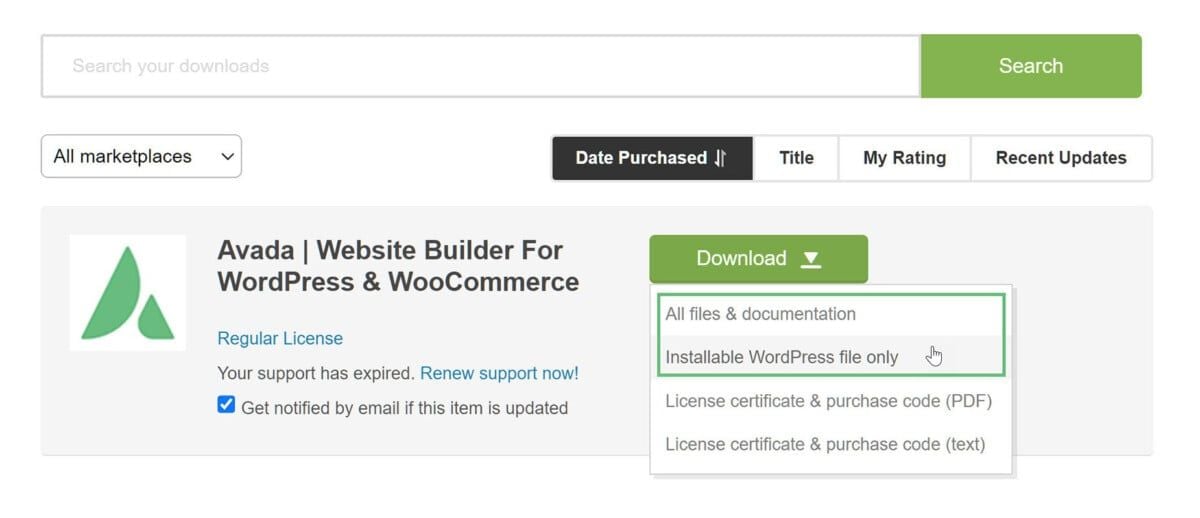
If the theme has been downloaded then we will install it directly on WordPress. Go to WordPress dashboard > Appearance > Themes then click Add New.
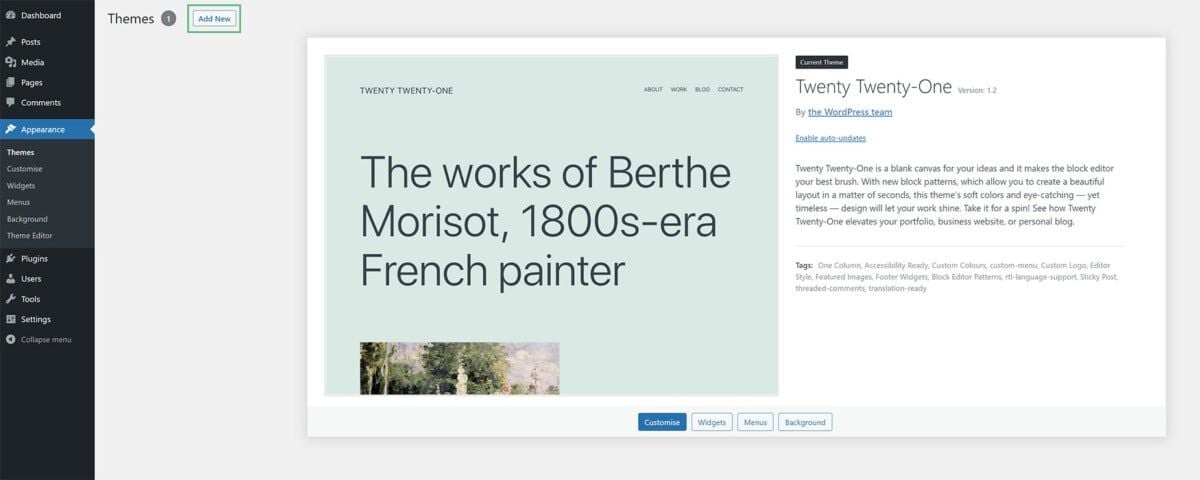
After that select Upload Theme > Choose File then select the Avada file that was downloaded earlier then click Install Now.
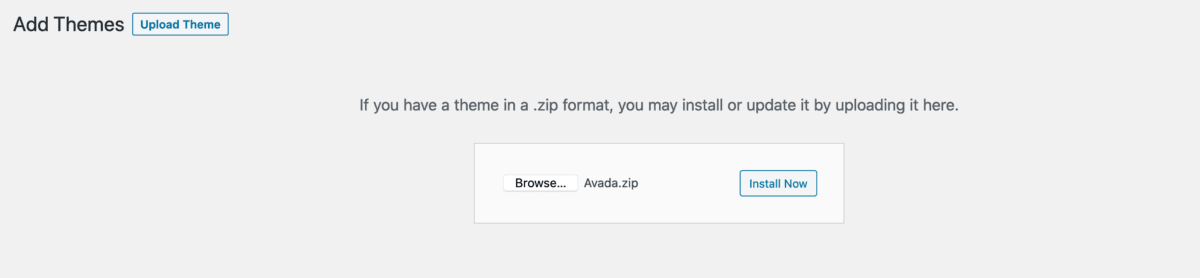
If Avada is active, then you will be taken to the Avada dashboard page. On the following page, you need to register the purchase code that was previously obtained and click Register Now.
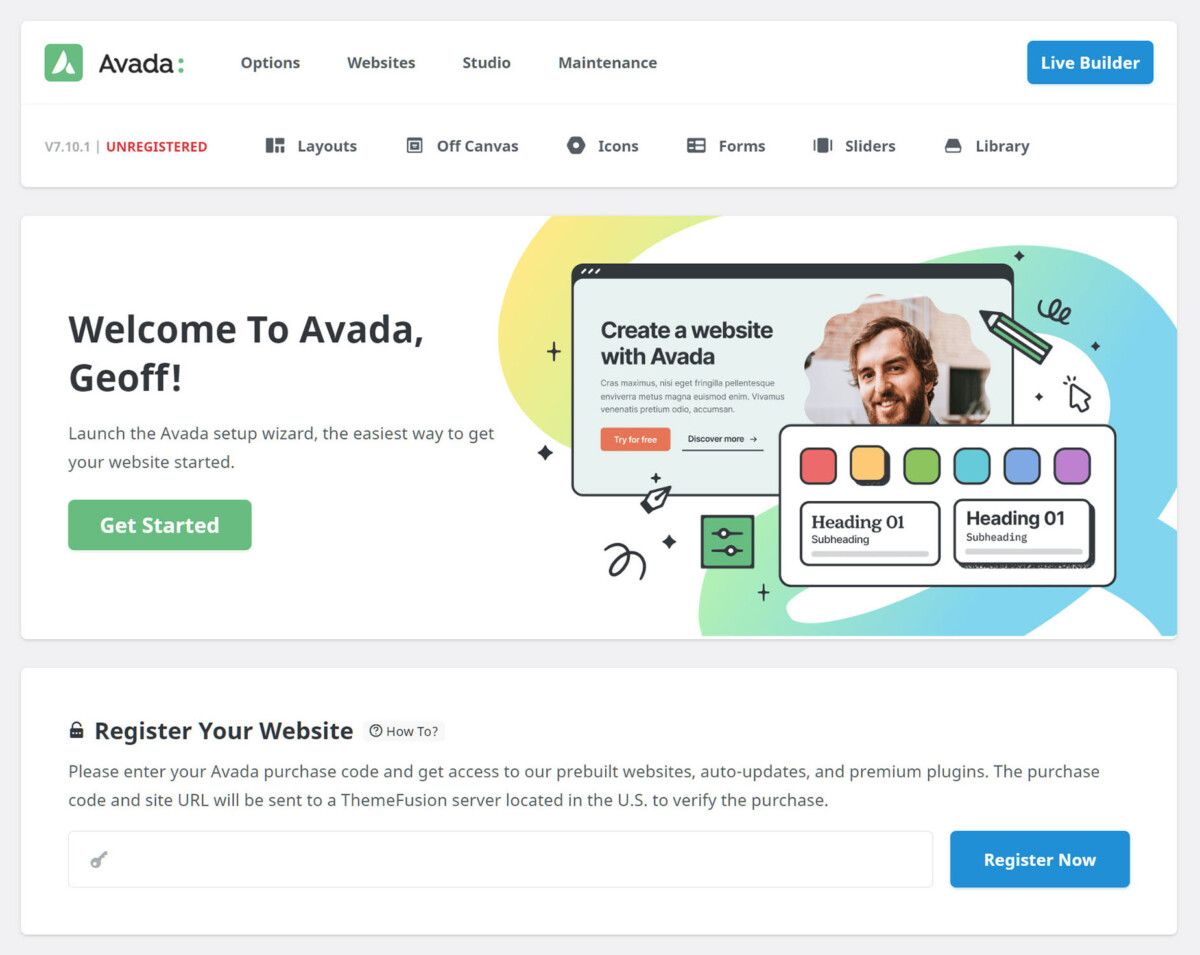
Create a multilingual website with Avada theme
Up here you have successfully activated the Avada theme, the next step is to create a multilingual website. The trick, open WordPress then select Avada > Live Builder.
After that, a display like the one below will appear, only in the following image several website elements have been created.
As you can see, on the left there is a sidebar for settings such as settings, layouts, headers, adjusting design colors etc. To set it you just need to click on each of these submenus.
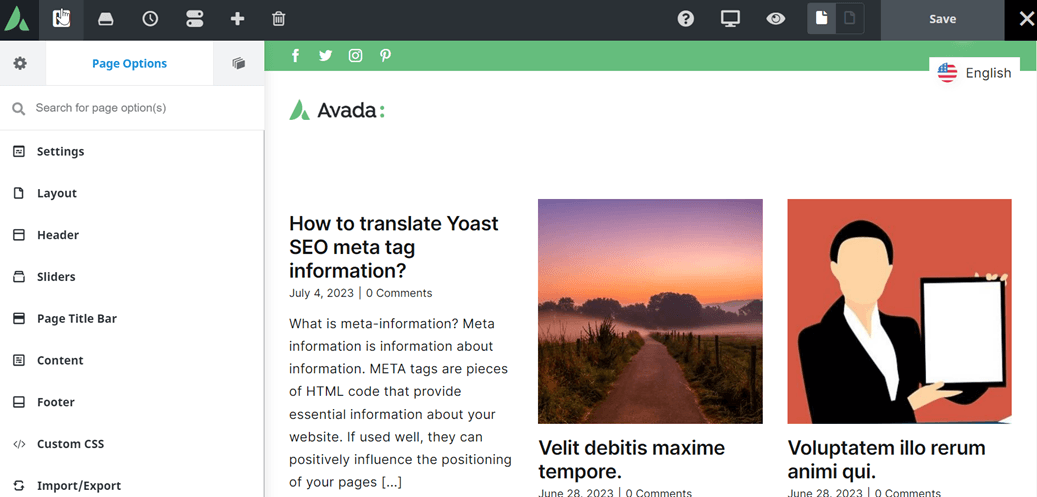
In addition, if you press on the right side of the page, you can adjust the column layout as shown below.
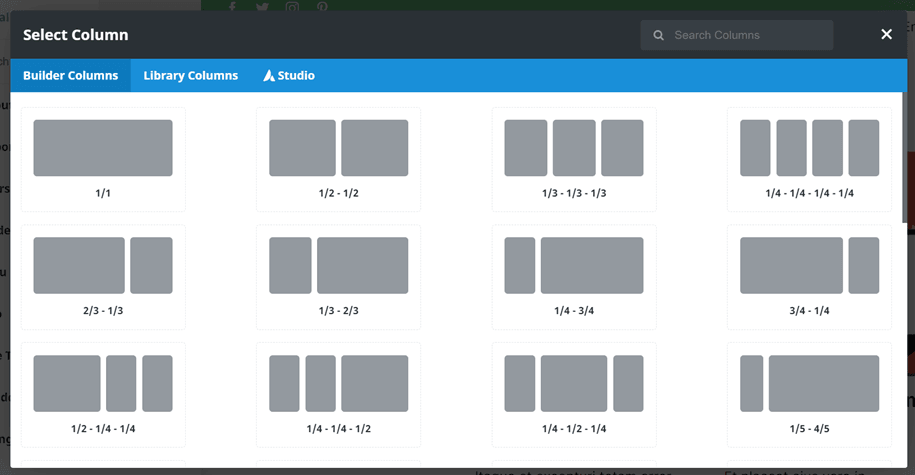
After setting up the website in such a way as you wish, now this is how the Avada website that has been made looks like.
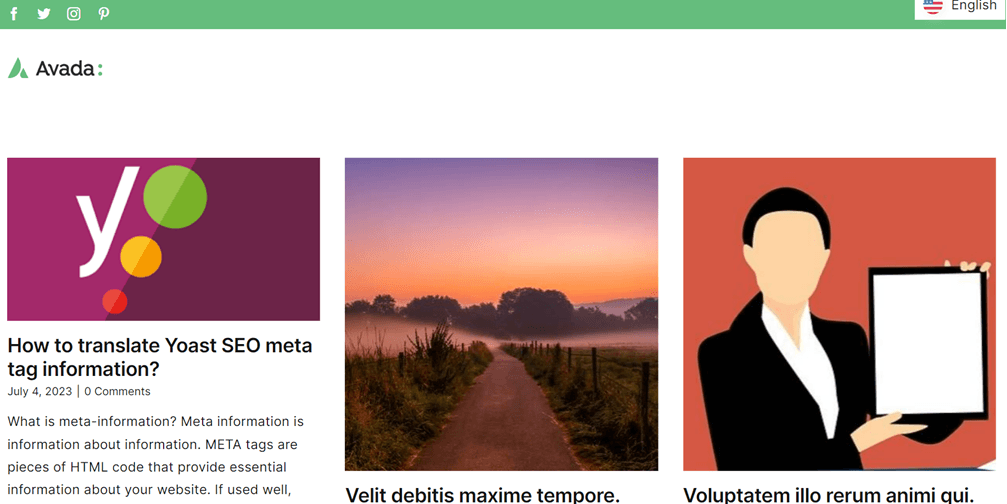
Translate automatically Avada website multilingual with Linguise
A multilingual website has been created, and now is the time to make the website multilingual. There are various plugins and website translation services that you can use for free.
Lingusie is a translation service that allows you to translate websites automatically with a fast time and accurate accuracy up to 95% like human translation.
Linguise is a neural network technology service that offers various features as shown in the image below.
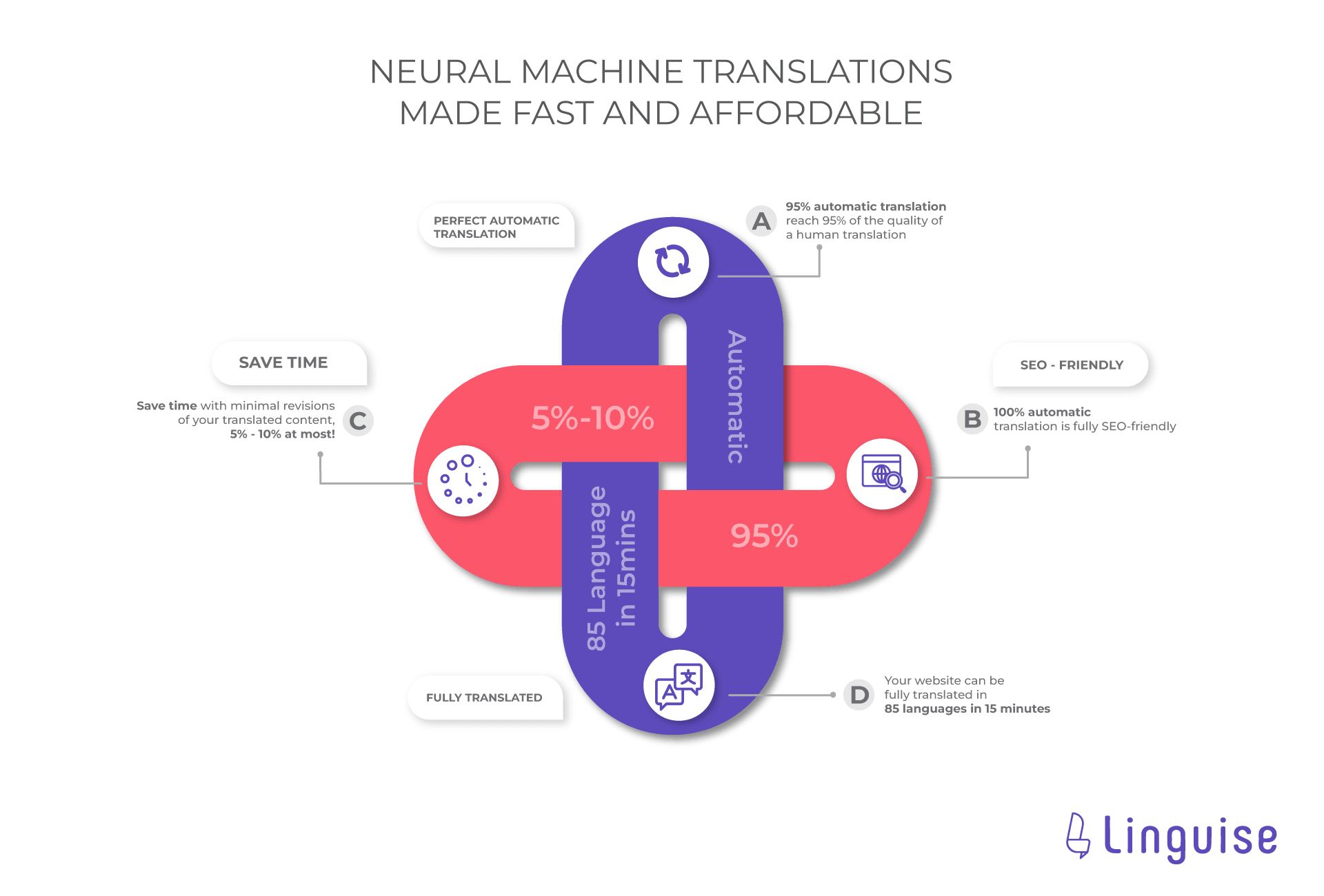
There are several attractive Linguise offers that can ease your website translation process.
- Perfect automatic translations: Linguise is able to translate with results 95% similar to human translation, so the results will be more natural or natural. That way visitors will more easily understand the results of the translation.
- Save time: Linguise allows you to save about 5-10% more time.
- SEO friendly: Linguise supports 100% SEO, so it will also translate meta descriptions, ALT images, and various other SEO components. So that your site can appear in the search for visitors in various countries.
- Full translation: you can translate an entire website in less than 15 minutes in 85 languages for your choice.
Well, now it’s time for us to start translating the Avada website using Linguise. Here are some steps you need to follow.
1. Register Linguise and get the API key
The first step is to register for a Linguise account to get an API key. Register for a free account on the Linguise site, then you will get dashboard access to Linguise, go to Settings > Get the API key > copy to clipboard.

Then, after copying the API you have to set the default language, here we will use English. After that, set which languages you want to add to the Avada multilingual website. For example, as follows, there are several languages added.
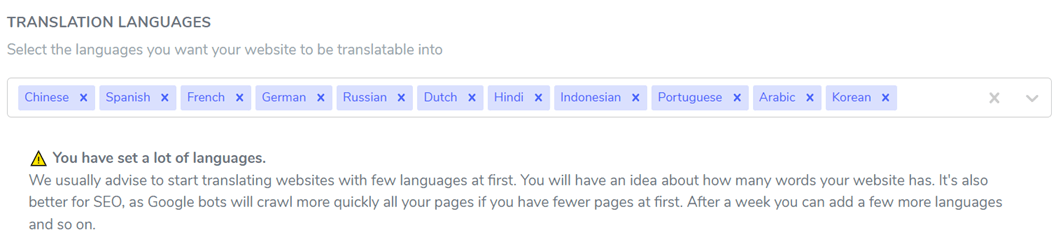
If you have selected Save to apply the changes and apply them on the website. Our next step will move on to the WordPress dashboard.
2. Activate & configure the Linguise plugin
Here you need to install and configure the Linguise plugin. The trick, search for Linguise then select Install> Activate. If the plugin is active, then open the Settings Menu then paste the API key that was copied earlier and click Apply.
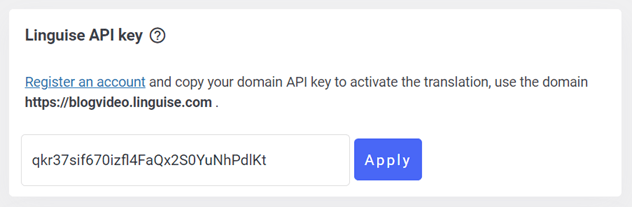
If you scroll down again, you will find language display settings, more or less like the following. You have two options, namely setting up on the WordPress dashboard or the Linguise dashboard, this is a new feature that Linguise recently released.
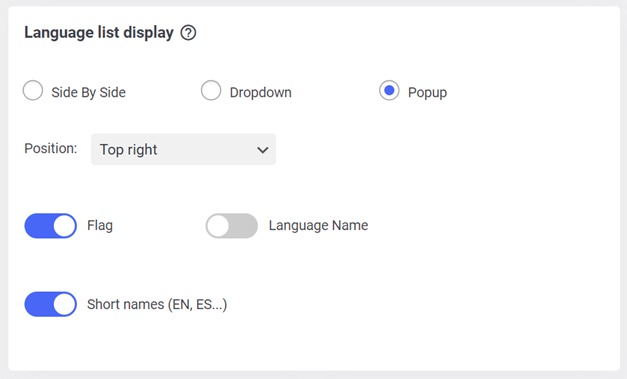
3. Configure language list display on the dashboard Linguise
Apart from setting it on the WordPress dashboard, you can also set it via the Linguise dashboard, by opening the dashboard > Settings > Language flags display. Just like the settings in WordPress, you can set the position, logo, name, language, and several other settings.
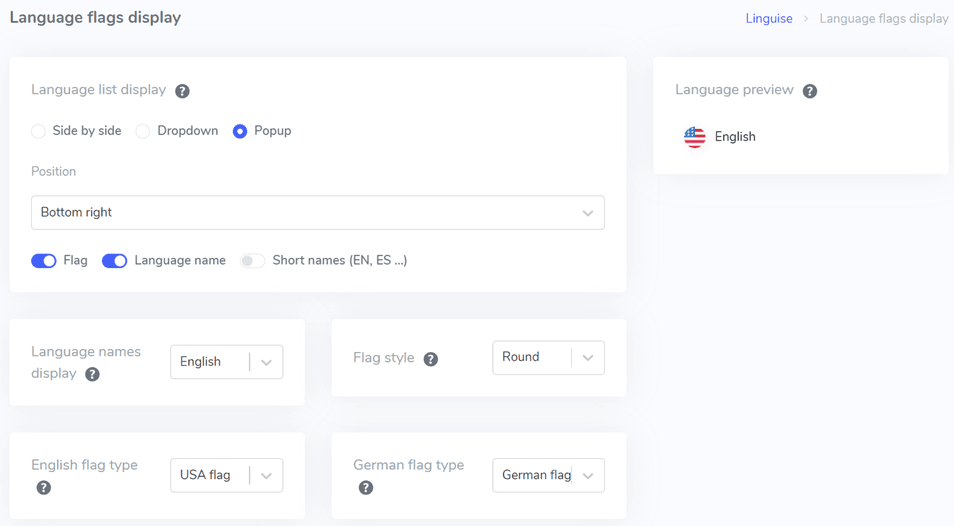
After that, we will try to see the translation results of the Avada website using Linguise on one of the site’s contents.
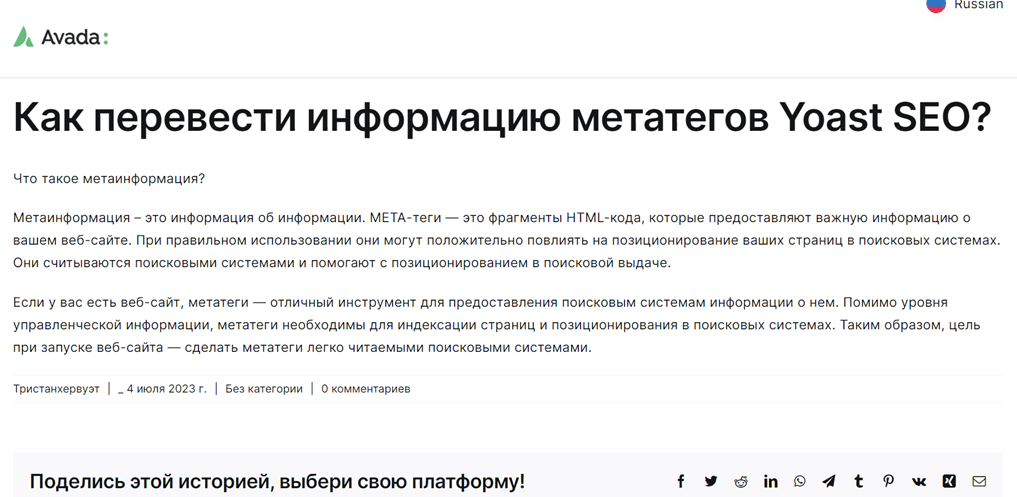
Edit automatic translation using live editor Linguise
Apart from translating automatically, through Linguise, you can also edit the translation results via the live editor feature. Go to Language dashboard > Open Live Editor > Live Editor > select language > Translate.
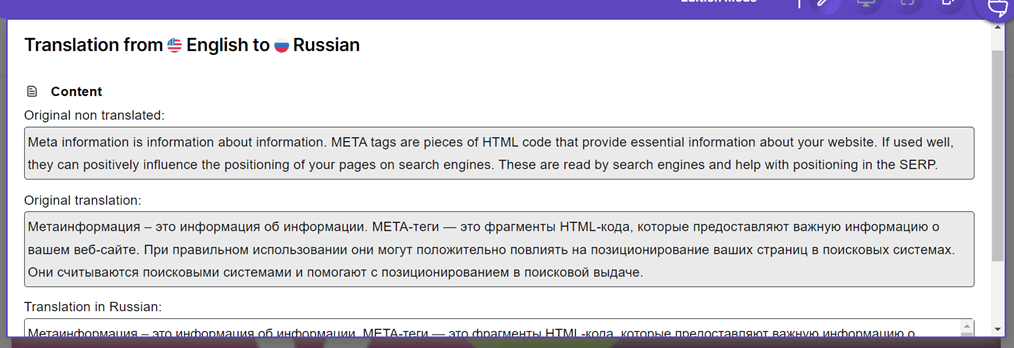
The example above is a direct translation from English to Russian. In the Russian translation section, you can immediately edit there according to the translation that you think is correct, if you have clicked Save.
Conclusion
Well, you have managed to figure out how to create a multilingual Avada theme with content translation. Avada is a WordPress theme that you can use to create a website. After the Avada website creation, you can translate all elements of the website, including the content.
For those of you who are interested in using Linguise, we offer a 1-month free trial of up to 600 thousand words and no language selection limits. Register yourself right now!